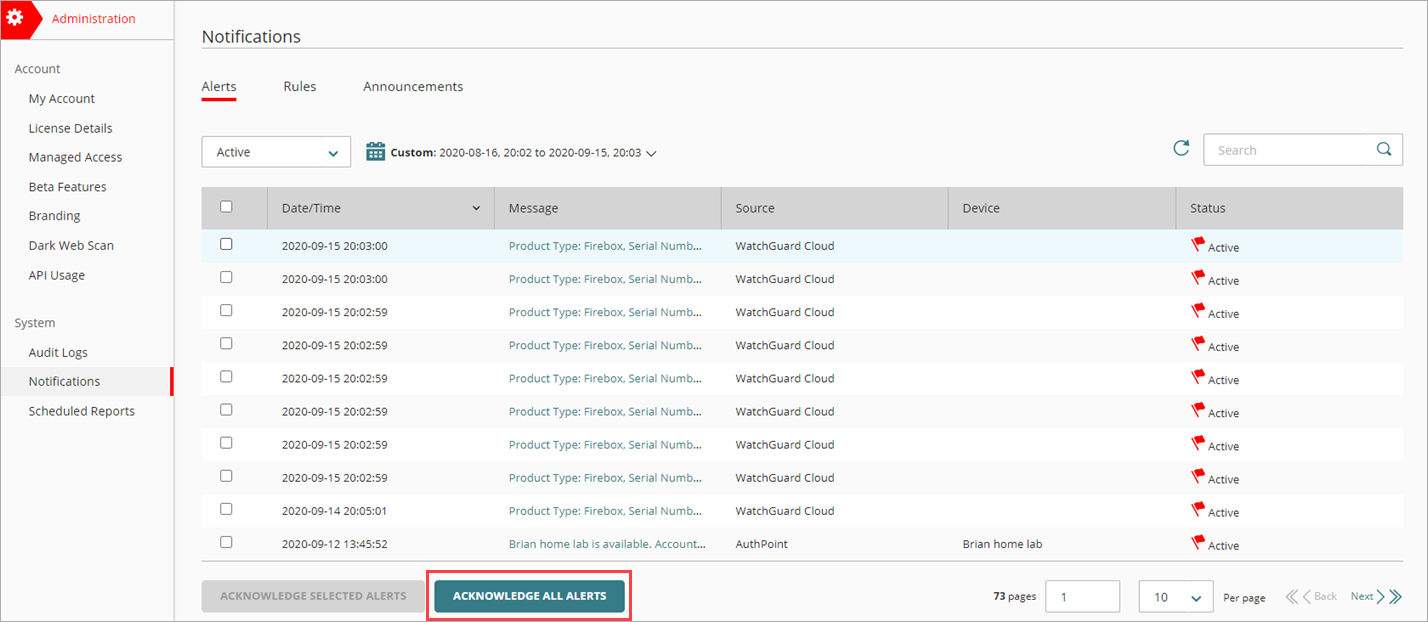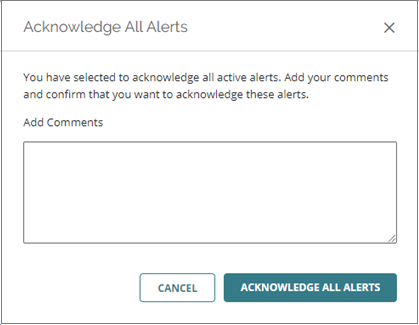Warnmeldungen sind Benachrichtigungen über Ihr Konto oder über bestimmte Ereignisse, die in WatchGuard Cloud, AuthPoint oder einer Firebox auftreten. Sie können zum Beispiel eine Warnmeldung erhalten, wenn Sie Ihr Konto erfolgreich delegiert haben oder wenn ein Feature Key für eine Firebox abläuft. Warnmeldungen sollen sicherstellen, dass Sie über alle wichtigen Änderungen informiert sind, die Ihr Konto oder Ihre Geräte betreffen.
Wenn es aktive Warnmeldungen für Ihr Konto gibt, sehen Sie neben dem Symbol für Warnmeldungen (![]() ) ein rotes Hinweissymbol in der Multifunktionsleiste. Dieses Symbol zeigt an, wie viele aktive Warnmeldungen es gibt.
) ein rotes Hinweissymbol in der Multifunktionsleiste. Dieses Symbol zeigt an, wie viele aktive Warnmeldungen es gibt.
Klicken Sie auf ![]() , um eine Liste der letzten aktiven Warnmeldungen anzuzeigen. Klicken Sie auf Warnmeldungen anzeigen oder auf eine bestimmte Warnmeldung, um die Seite Warnmeldungen zu öffnen, auf der Sie alle Warnmeldungen für Ihr Konto sehen können.
, um eine Liste der letzten aktiven Warnmeldungen anzuzeigen. Klicken Sie auf Warnmeldungen anzeigen oder auf eine bestimmte Warnmeldung, um die Seite Warnmeldungen zu öffnen, auf der Sie alle Warnmeldungen für Ihr Konto sehen können.
Auf der Seite Warnmeldungen finden Sie eine vollständige Liste der Warnmeldungen für Ihr Konto. Hier können Sie alle Warnmeldungen für Ihr Konto lesen, weitere Informationen zu den einzelnen Warnmeldungen erhalten und aktive Warnmeldungen bestätigen, damit sie nicht mehr angezeigt werden.
Standardmäßig werden nur aktive Warnmeldungen angezeigt. In der Dropdown-Liste können Sie auswählen, ob Sie aktive Warnmeldungen, bestätigte Warnmeldungen oder alle Warnmeldungen anzeigen möchten. Sie können auf ![]() klicken und einen Datumsbereich auswählen, um Warnmeldungen aus diesem konkreten Zeitraum zu sehen.
klicken und einen Datumsbereich auswählen, um Warnmeldungen aus diesem konkreten Zeitraum zu sehen.
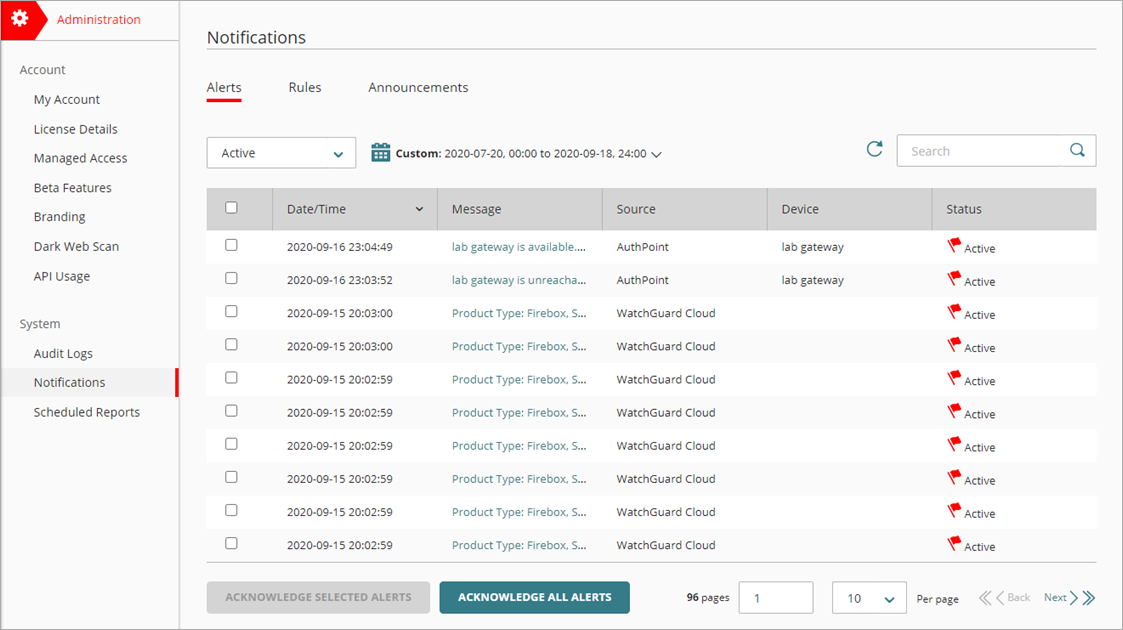
Klicken Sie auf eine Warnmeldung, um das Dialogfeld Warnmeldungsdetails zu öffnen und die konkreten Details für diese Warnmeldung anzuzeigen.
Warnmeldungsstatus
Wenn eine Benachrichtigungsregel eine Warnmeldung erzeugt, wird die Warnmeldung auf der Seite Warnmeldungen so lange als aktive Warnmeldung angezeigt, bis Sie sie bestätigen. Als aktiv werden Warnmeldungen bezeichnet, solange sie noch nicht bestätigt worden sind.
Wenn Sie eine Warnmeldung bestätigen, bedeutet dies, dass Sie die Warnmeldung zur Kenntnis genommen haben und sie nicht mehr lesen möchten oder dass Sie das Problem gelöst haben und die Warnmeldung nicht mehr erforderlich ist. Der Status wechselt von Aktiv zu Bestätigt und die Warnmeldung wird nicht mehr in der Liste der Warnmeldungen angezeigt, wenn Sie auf ![]() klicken.
klicken.
Um eine einzelne Warnmeldung zu bestätigen, klicken Sie auf eine Warnmeldung, um das Dialogfeld Warnmeldungsdetails zu öffnen, und klicken Sie auf Warnmeldung bestätigen.
Bestätigen einer oder mehrerer Warnmeldungen:
- Aktivieren Sie in der Liste auf der Seite Warnmeldungen die Kontrollkästchen für die Warnmeldungen, die Sie bestätigen möchten.
- Klicken Sie auf Ausgewählte Warnmeldungen bestätigen.
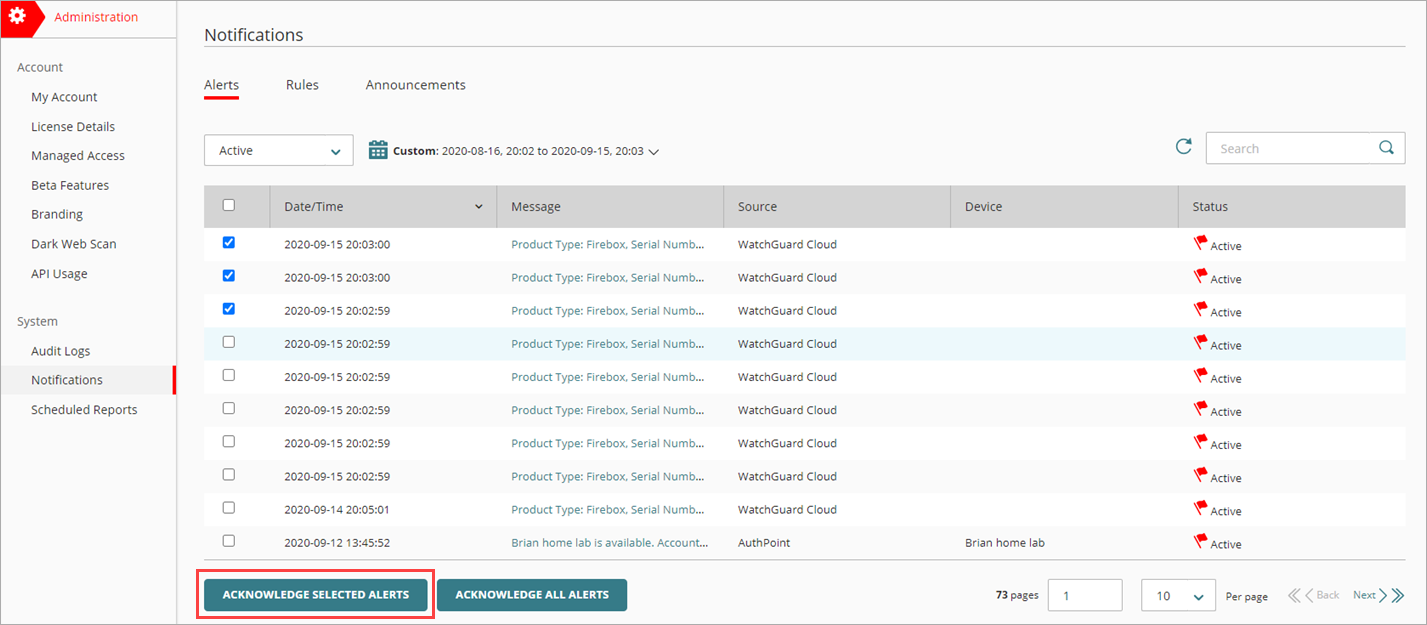
- (Optional) Geben Sie im Dialogfeld Warnmeldungen bestätigen einen Kommentar ein, mit dem Sie erläutern, warum Sie die Warnmeldungen bestätigt haben.
Dies kann nützlich sein, um zu protokollieren, wie und warum bestimmte Probleme gelöst wurden. Wenn Sie mehrere Warnmeldungen ausgewählt haben, wird derselbe Kommentar auf jede Warnmeldung angewendet. - Klicken Sie auf Warnmeldungen bestätigen, um die von Ihnen ausgewählten Warnmeldungen zu bestätigen.

Bestätigen aller Warnmeldungen:
- Klicken Sie auf der Seite Warnmeldungen auf Alle Warnmeldungen bestätigen.
- (Optional) Geben Sie im Dialogfeld Alle Warnmeldungen bestätigen einen Kommentar ein, um zu erklären, warum Sie alle Warnmeldungen bestätigt haben. Für jede Warnmeldung wird derselbe Kommentar verwendet.
- Klicken Sie auf Alle Warnmeldungen bestätigen, um alle Warnmeldungen zu bestätigen.